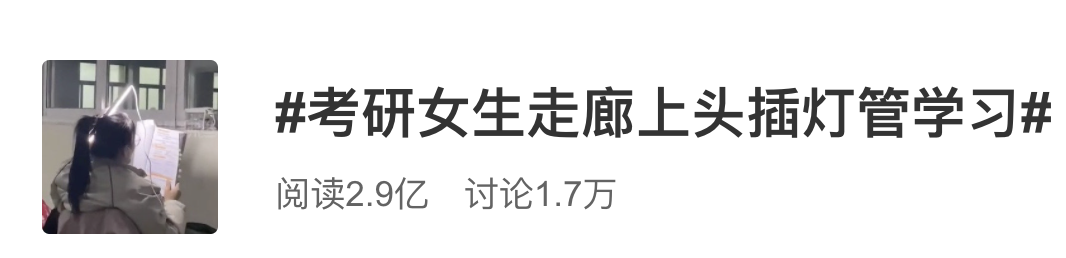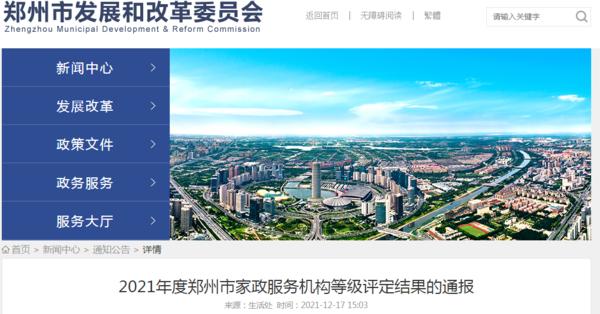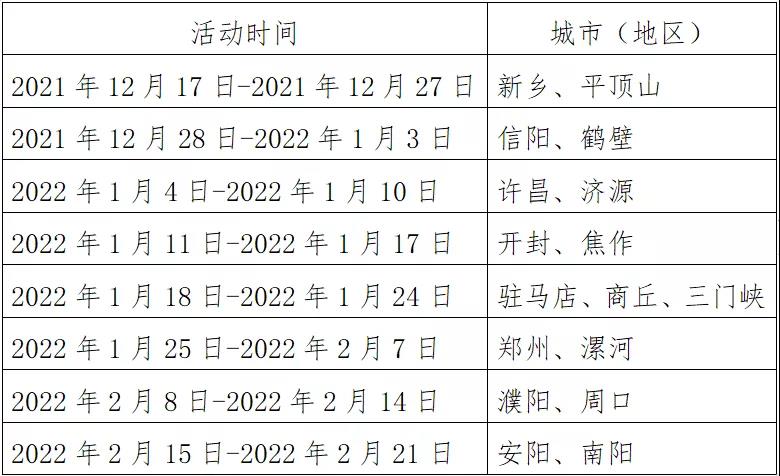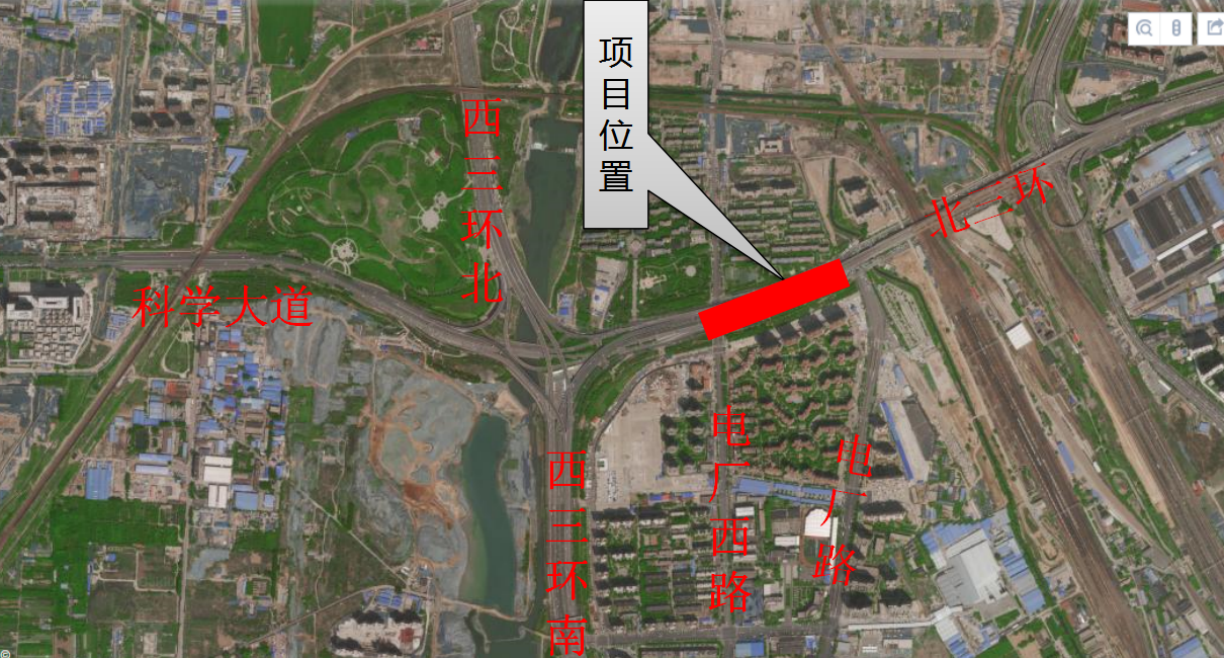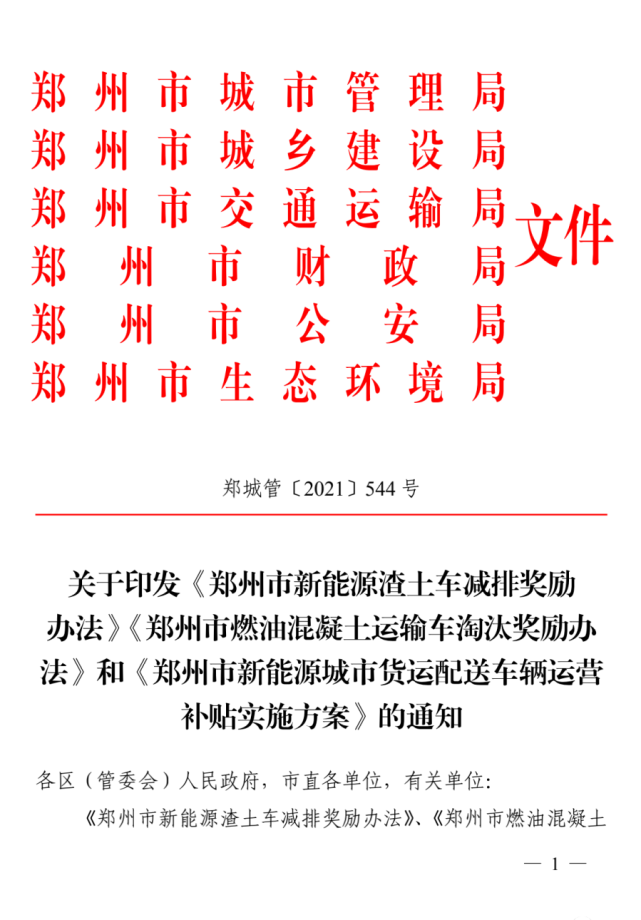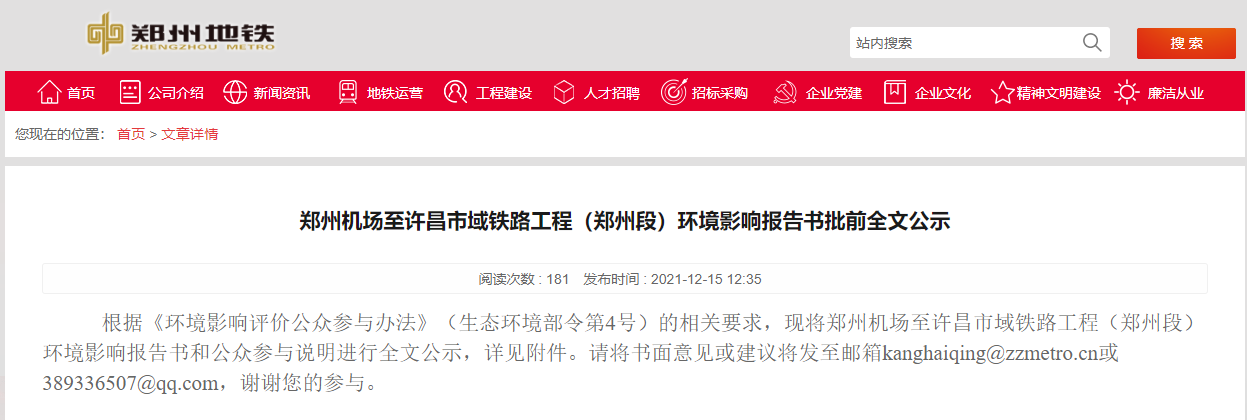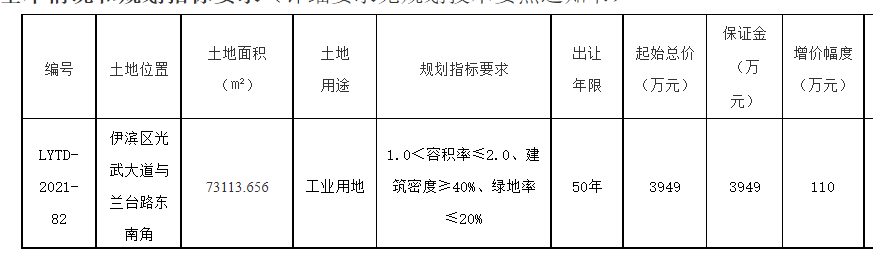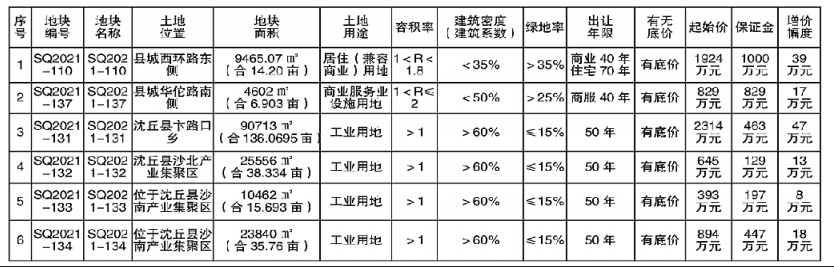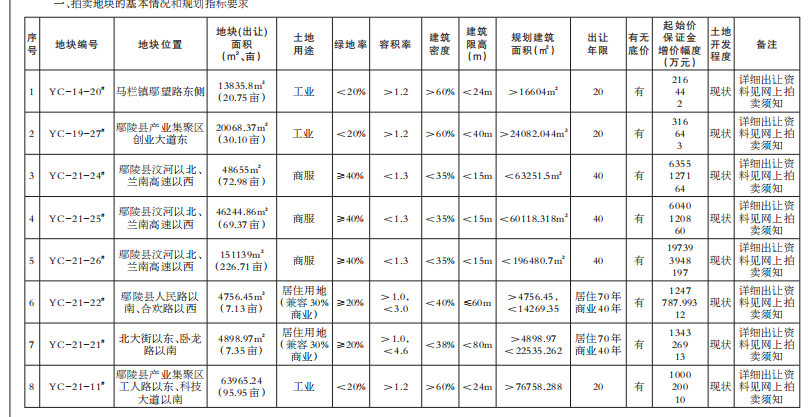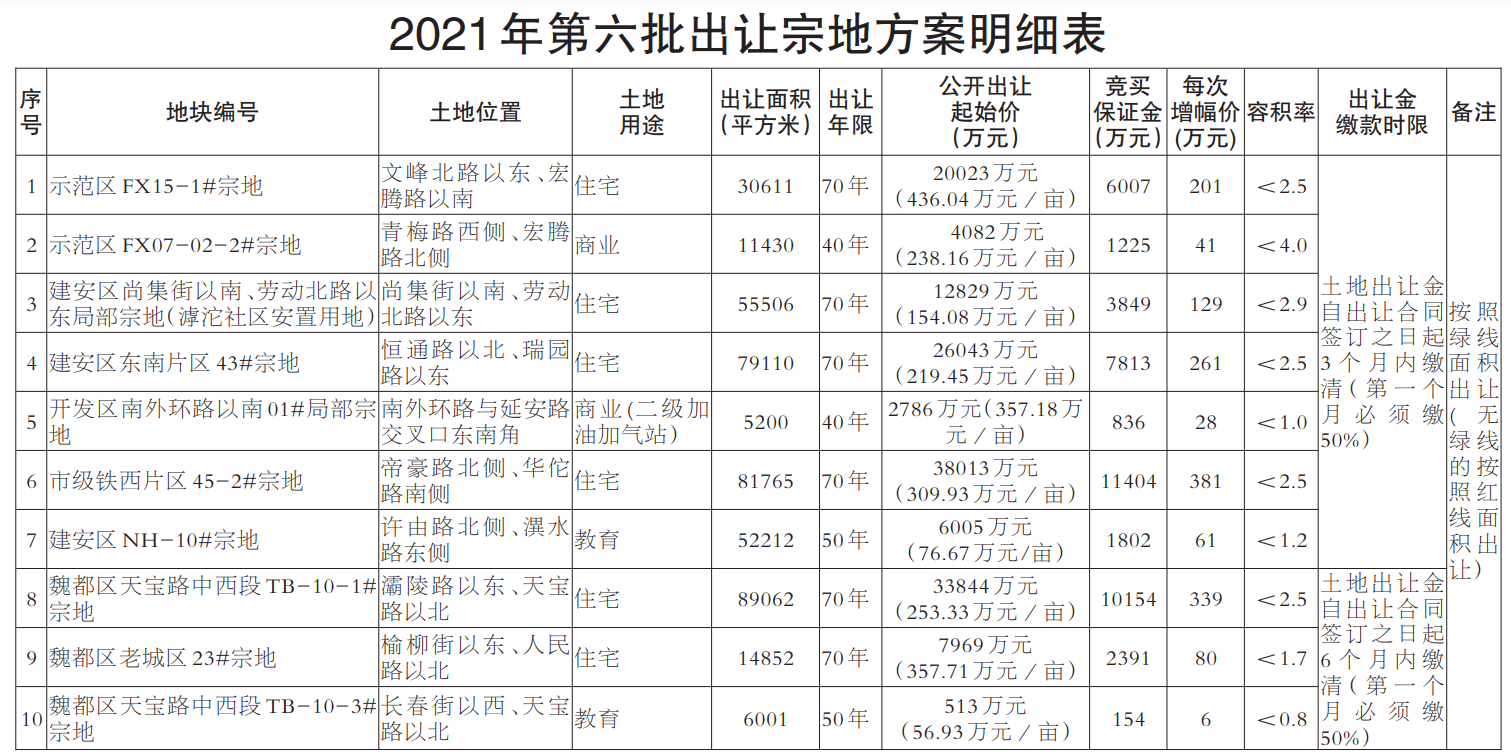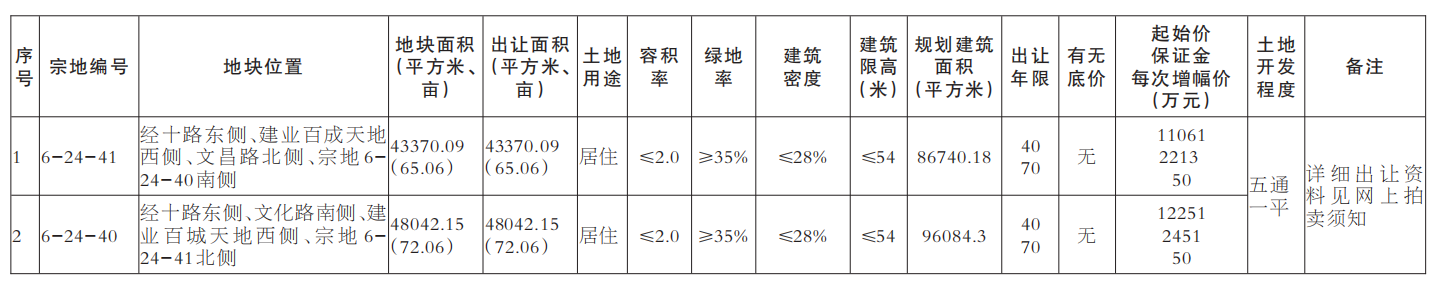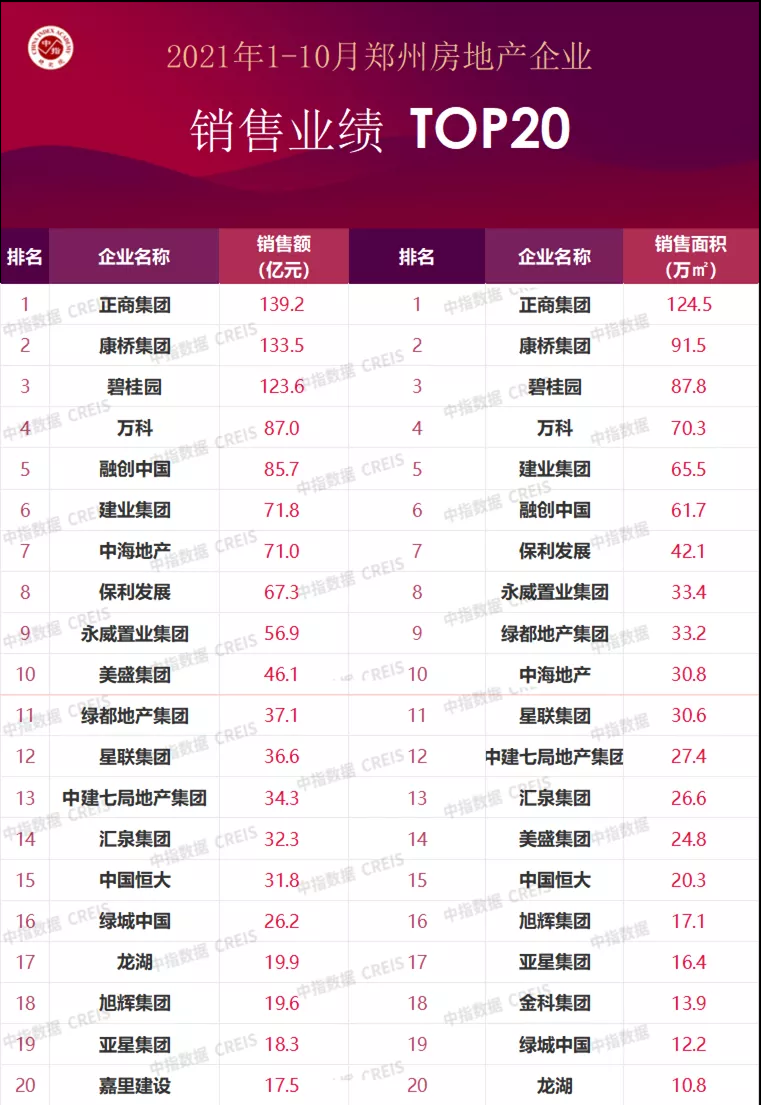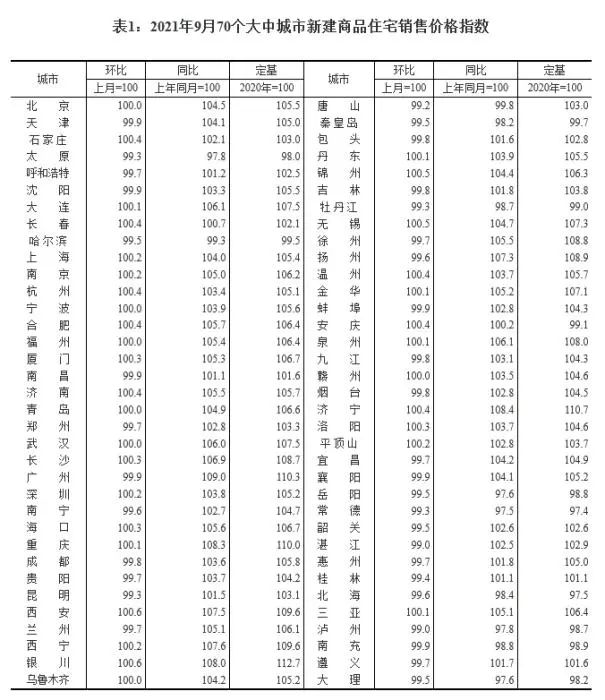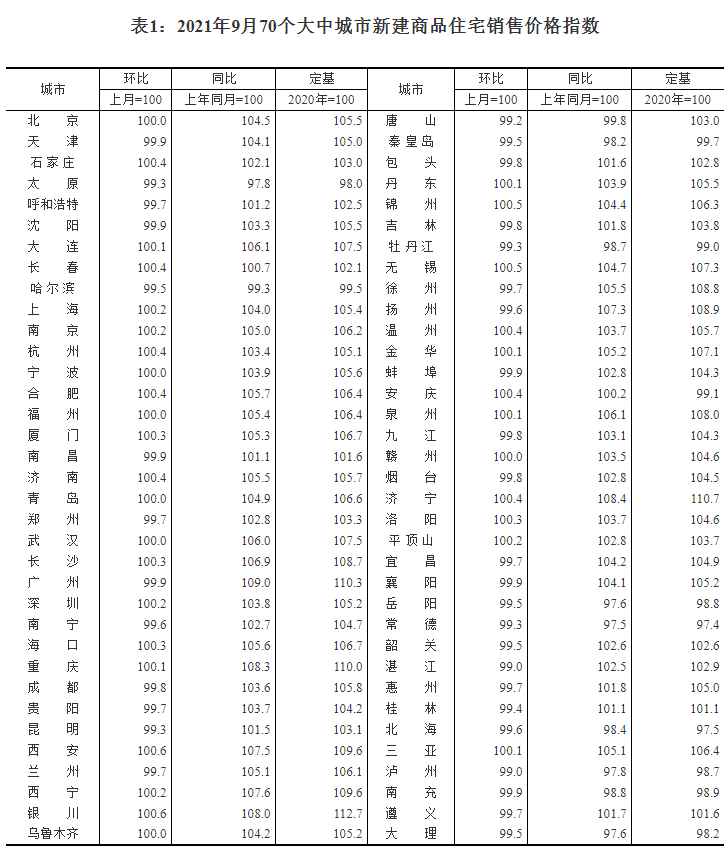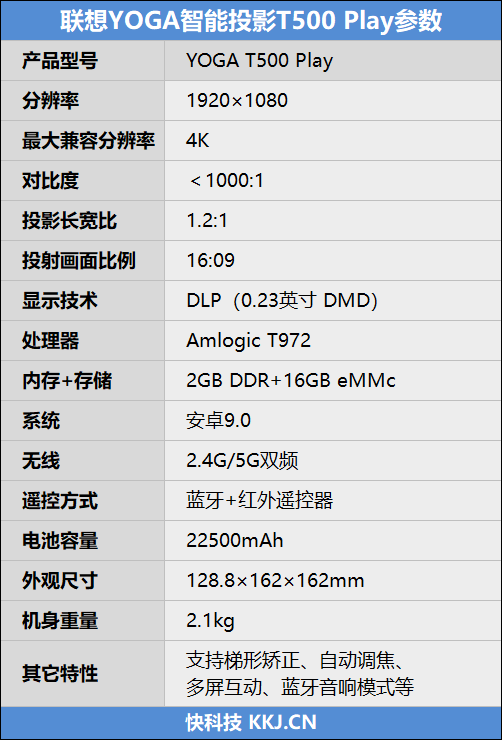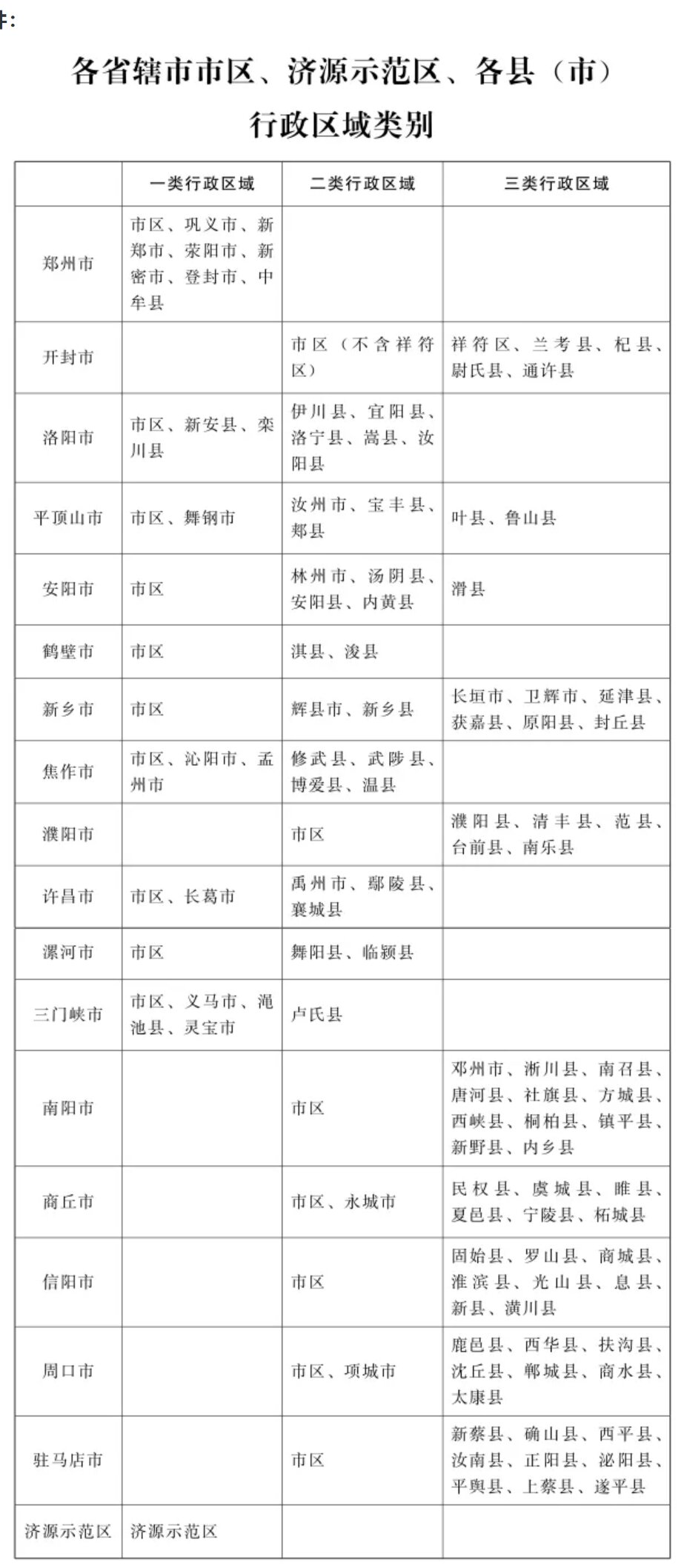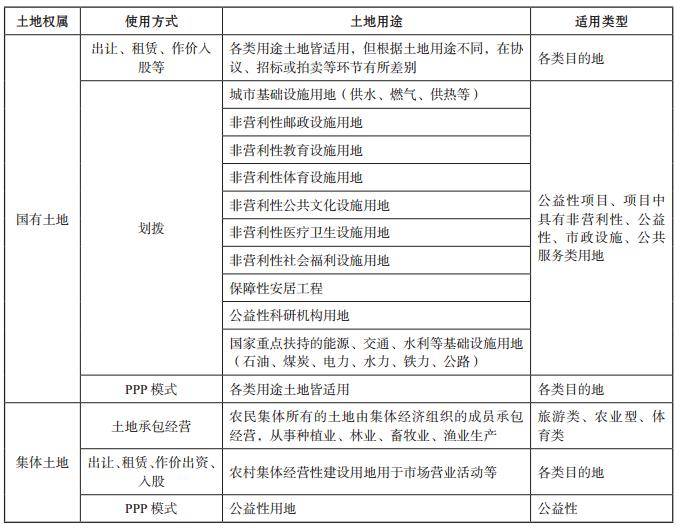为什么越来越多的用户将iPhone作为自己的主力机型?原因就在于iPhone足够易用。得益于iOS系统的帮助,我们可以在iPhone上实现更多新奇的玩法。前不久,苹果刚刚推送了最新的iOS 13.4系统,有了新系统的帮助,我们手中的iPhone也能变得更加好用。为了让广大用户更好地了解iPhone,我们汇总了一些iPhone的使用小技巧,如果你还没有掌握这些,不妨跟着我们一起学习起来吧!

在备忘录中,按住键盘的空格键即可随意移动光标
不知道各位平时使用频率最高的系统App是哪款。就我个人而言,“备忘录”应该是我最常用的一款App了,因为它可以让我随时记录灵感。而且,iOS系统也为备忘录提供了诸多便捷功能。输入文字时按住键盘的空格键,即可随意移动光标,文字输入错误时,也能通过三指向左轻扫可完成“撤销”操作,或三指右扫完成“重做”操作。最重要的是,在iCloud的帮助下,我记录的文字可以同步在所有苹果设备上,在手机上编辑的文字,回到家中可以在Mac上继续编辑。

共享iCloud云盘中的内容
说到iCloud,自然要聊聊“iCloud云盘”。日常工作时,我经常将一些需要共享的文件放在iCloud云盘的共享文件夹中。只需简单的几部操作,就能让公司同事在文件夹中取用资料,大大提升了工作效率。

通过“快录”功能快速录制视频

在相册中搜索所有的“猫”
而在生活中,iPhone的诸多特性也让我深深地爱上了这款小设备。比如看到生活中的精彩瞬间,我只需点亮屏幕并向左滑动即可进入相机,再通过iOS 13中新增的“快录”功能实现连拍或视频录制。当然,拍摄大量照片后的相册难免会有些混乱。但我们只需在相册中搜索相应的关键词,无论是家中的猫猫狗狗,还是三里屯的夜色,只需要输入关键词后,iPhone都能帮我们查询到。

左滑删除单个数字
为什么人们都爱iOS?这与其丰富的App分不开。当然,除第三方App外,系统内置的多款App已经可以帮助我们实现更良好的体验。比如使用iPhone内置的计算器App时,如果我们不小心输入了错误的文字,但又不想重新输入,这时只需在数字上向左或向右滑动即可删除或重做单个数字。

开启“过滤位置发件人”选项
在垃圾信息泛滥的时代,iOS内置的信息App也可以过滤来自未知发件人的信息。只需在设置中开启“过滤位置发件人”选项,即可关闭非通讯录好友发来的iMessage信息通知,并将这些信息归类为“不在通讯录”标签页。有了这个功能,我们也能和“澳门博彩”等垃圾广告彻底say拜拜。

“测距仪”App
我个人最爱的还有iPhone自带的“测距仪”App。它利用增强现实技术,将我们手中的iPhone变成卷尺。只需这个App,并按照相应的提示,就能测量身边物体的长宽。想要测量房间宽度,却苦于手头没有卷尺时,它一定能够帮助到你!
其实,我们手中的iPhone已经可以在关键时刻为我们提供更多的帮助。如果我们善用手中的iPhone,一定可以玩出更多的花样。希望上述小技巧,能够在生活中为你提供帮助。
-
深圳一男子加油站拔油枪点燃后逃跑 警方已介入调查纵火人员已锁定
头条 21-12-17
-
这位感动千万抖音网友的河南“留虾女孩” 入选央视年度短片《2021看见笑容》
头条 21-12-17
-
泪目!95岁妈妈病床前亲吻74岁生病的女儿 网友:孩子不管多大都是妈妈的宝贝
头条 21-12-15
-
川妹子抽中50颗榴莲直呼吃不完!网友:可以共享你的负担吗?
头条 21-12-15
-
河南省政府发布2022年元旦放假通知
头条 21-12-15
-
濮阳市聚碳新材料产业联盟成立
头条 21-12-15
-
周口机场预计什么时候建好?都有到哪些城市的航线?官方回复来了
头条 21-12-15
-
预计明年超50家企业回归,瑞银称中概股H股上市将继续升温
头条 21-12-15
-
新乡发现一境外输入奥密克戎病例密接者,活动轨迹公布
头条 21-12-15
-
河南:中药配方颗粒不得在医疗机构以外销售
头条 21-12-15
-
中原环保完成发行5亿元超短融,利率2.95%
头条 21-12-15
-
南阳市政府将与中车四方所在新能源装备等领域开展深入合作
头条 21-12-15
-
郑州出台新措施:公租房可“掌上”缴租秒办理
头条 21-12-15
-
国家统计局:11月社会消费品零售总额增长3.9%
头条 21-12-15
-
中国11月规上工业增加值同比增长3.8%
头条 21-12-15
-
1207万!全年就业超额完成预期目标
头条 21-12-15
-
河南凯旺科技公开发行2396万股新股,获6321.47倍申购
头条 21-12-15
-
事关货币政策、房地产、全面注册制,一行两会划定明年工作重点
头条 21-12-15
-
隔夜欧美·12月15日
头条 21-12-15
-
多部委密集部署明年工作!三大看点值得关注
头条 21-12-15
-
立方风控鸟·早报(12月15日)
头条 21-12-15
-
医药巨头今日登陆科创板!高瓴重仓"陪伴",引入"绿鞋"机制
头条 21-12-15
-
皮海洲:临门一脚踏刹车!龙竹科技终止转板说明了什么
头条 21-12-15
-
立方风控鸟·晚报(12月14日)
头条 21-12-14
-
成渝地区双城经济圈建设2022年拟推进160个重大项目,投资约2万亿元
头条 21-12-14
-
总投资额超百亿!中建七局接连中标两个EPC总承包项目
头条 21-12-14
-
2022年部分地方债提前下达,财政提前发力稳经济
头条 21-12-14
-
信阳华信投资集团10亿元中票完成发行,利率3.70%
头条 21-12-14
-
新强联拟择机出售所持明阳智能股票
头条 21-12-14
-
洛阳新强联拟亿元入股山东拟IPO公司,持股4.50%
头条 21-12-14
-
焦作在这场推介会上现场签约28个项目,总投资240亿元
头条 21-12-14
-
河南7种轻微交通违法可免罚
头条 21-12-14
-
广州高校发现古墓考古专业出动!网友:这不巧了嘛!毕业论文自己找来了
头条 21-12-14
-
浙江乐清民警自曝37岁未婚救下轻生女子 网友:一定要最爱自己
头条 21-12-14
-
画面感太强!主人出差猫咪打开水龙头把家淹了 网友:当然是原谅它
头条 21-12-09
-
8岁双胞胎姐妹玩捉迷藏捡到20万摆地摊妈妈报警找失主 网友纷纷点赞
头条 21-12-08
-
女子9楼坠落紧紧抓住7楼防护窗所幸有惊无险!网友:不幸中的万幸啊
头条 21-12-07
-
江西一年级萌娃穿航天服走方阵 网友:可可爱爱的小小航天员
头条 21-12-06
-
女子精心养了半年的盆栽竟是塑料做的 网友:这是做的有多真
头条 21-11-30
-
河南郑州一女子怀上八胞胎!医生一句话说出罕见原因 全家又喜又忧
头条 21-11-26
-
央视新闻AI手语主播正式亮相!网友:专业!第一反应就想到了朱广权
头条 21-11-25
-
网信办:严防违法失德艺人“曲线复出” 营造积极健康向上的网络环境
头条 21-11-24
-
神奇!女子用砂锅煮绿豆粥自动吐皮 网友:这个锅好“懂事”
头条 21-11-23
-
湖南一怀孕老师晕倒学生们立刻化身“闪电侠”飞奔相救
头条 21-11-23
-
26岁癌症女孩刷单被骗23万救命钱 想挣外快结果救命钱打了水漂
头条 21-11-23
-
河南郑州六旬白发教授夜访男寝教微积分:都追到宿舍再学不会就对不起老师
头条 21-11-19
-
男子捡枪上交进门瞬间吓坏警察迅速拔枪警戒 网友:进门倒是说一声啊
头条 21-11-19
-
硬核!男子酒后执意开车被兄弟卸掉轮胎 网友:这才是真朋友啊!
头条 21-11-18
-
撒贝宁时隔4年回归主持今日说法 网友激动喊话:“爷青回”
头条 21-11-18
-
广州一流浪猫被五星级酒店收留凭实力找到长期饭票 每天吃米其林星级员工餐
头条 21-11-17
-
考研冲刺倒计时大学生拿灯管学习?消防员蜀黍顺着网线找来了!
头条 21-11-16
-
经商奇才!长春女子为南方人雪地代写6天赚300元 网友:雪起码得分三成
头条 21-11-16
-
实用又好看!陕西渭南村民在院墙上栽满仙人掌防盗 网友:真的很好看~
头条 21-11-15
-
果农“为国家做研究”捐橘子 网店老板找到了!老板:大家理性消费
头条 21-11-15
-
大乌龙!星空灯下男子捧花告白跪错人 网友:社死现场!
头条 21-11-15

- 北京通州区通报一确诊病例所在的华卿画室未2021-12-20
- 西安全市中小学幼停课!咸阳机场加强防控!2021-12-20
- 香港特区第七届立法会选举 香港各界人士:2021-12-20
- 一次成功的选举,开启香港民主新起点2021-12-20
- 外交部驻港公署:新选制重塑立法会新面貌、2021-12-20
- 国务院港澳办:反中乱港分子及外部支持势力2021-12-20
- 上燃动力20载辉煌,重磅推出新技术、新品牌2021-12-20
- 海南文物艺术品市场日渐繁荣,大唐西市积极2021-11-17
- 中铝国际“六连板” 公司称不涉及盐湖提锂2021-12-20
- 12月基金发行热度再起 年末发行迎来小高峰2021-12-20
- 受上游行情影响进行相关调整 硅片价格继续2021-12-20
- 北向资金周内净买入超百亿 本周7只新股将2021-12-20
- “长安时辰”潮味浓,大唐西市“最唐潮”!2021-08-09
- 2021年医药板块走势“一波三折” 创新生2021-12-20
- 把“蛋糕”做大分好有序推进共同富裕 让发2021-12-20
- 破解“急难愁盼”民生领域改革敲定任务书 2021-12-20
- 农业农村部:逐步补上农村公共服务短板 让2021-12-20
- 全国累计办理制造业中小微企业延缓缴纳税费2021-12-20
- 公开征求意见!证监会拟修订沪伦通规则拓展2021-12-20
- 郑州市交通运输局:2021年底前实现第二绕城2021-12-20
- 河南调整最低工资标准!一类行政区域2000元2021-12-20
- 郑州将迎下半年最冷周末最低气温或跌至-7℃2021-12-20
- 河北省公布义务教育阶段校外培训机构禁止性2021-12-20
- 《南京市中小学生营养午餐指南》(2021版)2021-12-20
- “十四五”我国将大力提高技工待遇 推动高2021-12-20
- 修订后的《高等学校思想政治理论课建设标准2021-12-20
- 内地奥运健儿与澳门青少年运动员开展对话交2021-12-20
- 香港中联办声明:祝贺香港特区第七届立法会2021-12-20
- 今日起 石家庄市区小学生和幼儿上下学免费2021-12-20
- 江西南昌杀妻抛尸案二审维持死刑:被告人主2021-12-20
精彩推荐
阅读排行
- 河南调整最低工资标准!一类行政区域2000元/月小时最低工资标准19.6元
- 降温!暴雪!本周河南气温将出现今年入冬以来最低值 最高气温降至0~2℃
- 河南高纯石英砂提纯技术获突破 提纯二氧化硅纯度达到了99.998%
- 鹤壁辛村遗址发现殷遗民贵族墓葬
- 河南省《通知》 确定175家企业为知识产权强企
- 河南出台《方案》 到2025年公民具备科学素质比例将超15%
- 11月份河南全省经济运行情况发布 新兴动能持续增强经济运行延续恢复态势
- 提醒!河南省2021年度文物勘探许可证年审工作启动
- 河南提前完成惠民惠农财政补贴资金“一卡通”管理全年目标
- 河南发文加快补齐全民健身场地设施短板 探索“体育+公园”新模式